X-Rite i1 Profiler : une nouvelle référence en matière d’étalonnage (première partie)
Publié le 5 mai 2011 dans Articles et dossiers par Volker Gilbert
Étalonner et caractériser un écran en mode Basique
On pourrait se demander à quoi bon intégrer une fonction pour étalonner et caractériser son écran. D’une part, les “bundles” i1 Profiler s’adressent avec leurs tarifs, équivalents à ceux des appareils reflex numériques semi-professionnels, à des utilisateurs professionnels et/ou très exigeants, déjà en possession d’écrans haut de gamme à calibrage matériel (Eizo, NEC, LaCie, Quato) et d’autre part, i1 Profiler boude pour l’instant l’ensemble des colorimètres du marché.
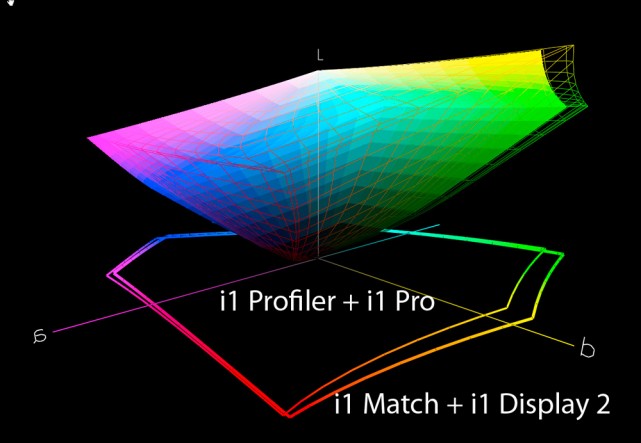
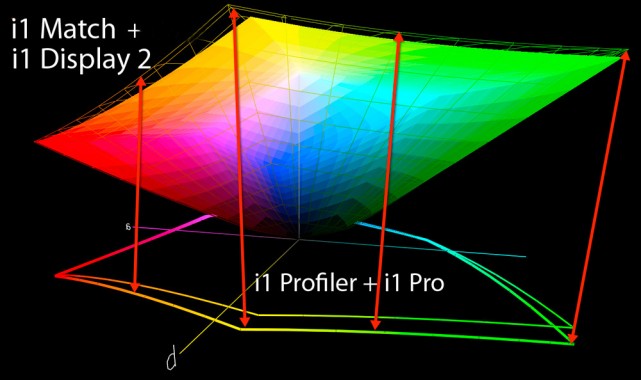
I1 Profiler produit des profils d’excellente qualité, notamment pour l’homogénéité de la rampe de gris. Mais le couple i1 Display2 et i1 Match est encore plus efficace lorsqu’il s’agit d’exploiter pleinement le gamut d’un écran Eizo S2231W.
Il suffit de choisir le mode Basique puis cliquer sur le bouton Caractérisation pour débuter l’étalonnage et la caractérisation de l’écran.
- Si vous utilisez une configuration bi-écran, le logiciel les affiche sous Sélectionner l’écran. Cliquez ensuite sur l’écran à étalonner pour que la fenêtre de l’application se place automatiquement sur l’écran sélectionné.
- Le menu déroulant Point blanc permet de choisir parmi différents paramètres prédéfinis pour la température des couleurs. Par défaut, le logiciel propose le paramètre 6500 K (Illuminant CIE D65), mais vous pouvez également choisir une température de couleur plus “chaude” (D50, D55) ou “froide” (D75), le point blanc natif (conseillé pour les ordinateurs portables et certains écrans bas de gamme), des coordonnées xy ou une valeur personnalisée, grâce à un curseur évoluant entre 5000 et 7300 K. Une dernière option vous propose de vous baser sur une mesure de la lumière ambiante éclairant vos impressions.
- Le menu Luminance permet de choisir parmi quatre paramètres prédéfinis (80, 100, 120 et 250 cd/m2) et la luminance native de votre écran. L’option Personnaliser autorise un réglage précis de la luminosité (entre 80 et 250 cd/m2) et l’option Mesurer tient compte de l’éclairage ambiant pour le réglage de la luminance de l’écran (une très mauvaise option si votre éclairage ambiant varie au cours de la journée…).
- À noter qu’en mode Basique, vous ne pouvez pas influer sur le taux de contraste de l’écran (ratio entre la luminance des blancs et celle des noirs). Ainsi, pour définir des valeurs précises, passez en mode Avancé.
- Cliquez sur Suivant pour passer à la fenêtre Mesure. Placez l’i1 Pro sur le support de calibrage, puis cliquez sur Étalonner.
- Avec certains écrans, il est possible de contrôler la luminosité et/ou le contraste depuis l’application (option Contrôle automatique de l’écran-ADC). C’est une option intéressante qui a donné des résultats concluants avec mon second écran, un Dell 1907 WFP. Avec mon écran principal (Eizo S2231W), ils étaient en revanche erratiques : une luminosité trop faible, assortie d’un contraste excessif. Si vous êtes dans le doute, mieux vaut désactiver cette option. Sinon, l’option Régler la luminosité et le contraste manuellement est très utile pour bien préparer l’écran à sa caractérisation. Les réglages des LUT de la carte graphique sont ainsi réduits au minimum ce qui favorise la douceur des dégradés.
- Cliquez sur Démarre la mesure, puis sur Suivant pour débuter l’analyse de 97 plages colorées. L’algorithme étant nettement plus efficace que celui du logiciel i1 Match, le processus demande beaucoup moins de temps.
- Si vous avez demandé un réglage manuel du contraste et de la luminance maximale, le logiciel vous demande d’intervenir sur les commandes OSD de l’écran pour ajuster la luminosité de l’écran. Suivez les instructions, puis cliquez sur Suivant, une fois que vous avez harmonisé la valeur cible et la valeur mesurée.
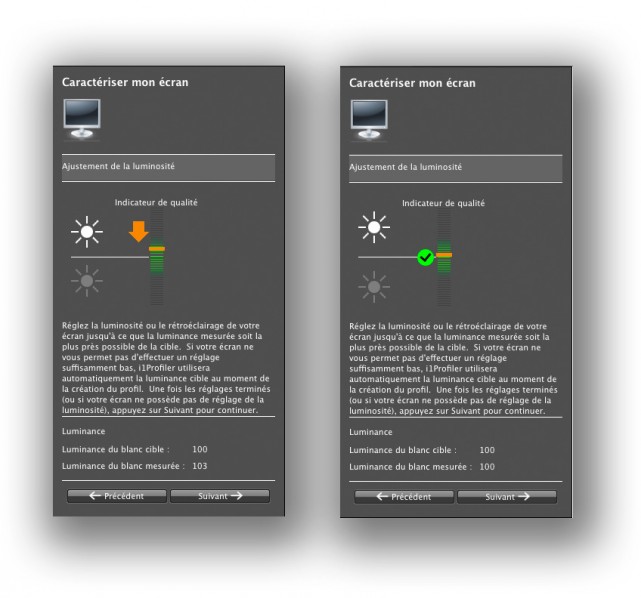
Ajustement de la luminance via le menu OSD de l‘écran – la boite de dialogue est identique à celle de ColorMunki.
- Passez ensuite à l’étape Profil ICC, nommez le nouveau profil puis cliquez sur Créer et enregistrer le profil pour l’enregistrer. Sur Mac, vous pouvez choisir à enregistrer le profil dans un ou deux dossiers du système. En optant pour l’option Niveau de l’utilisateur, l’utilisation du profil vous sera exclusive, en optant pour l’option Niveau du système, elle sera ouverte à tous les utilisateurs de votre machine.
- Pour évaluer la pertinence du nouveau profil, le logiciel propose différentes méthodes : l’affichage en 3D (il est alors dommage de ne pas pouvoir comparer le nouveau profil avec d’autres…) , l’affichage de l’ajustement des courbes RVB et la comparaison entre les états avant/après. Ce dernier mode permet de choisir entre différentes images, mêlant des portraits en noir et blanc et en couleur à des plages et dégradés couleur.

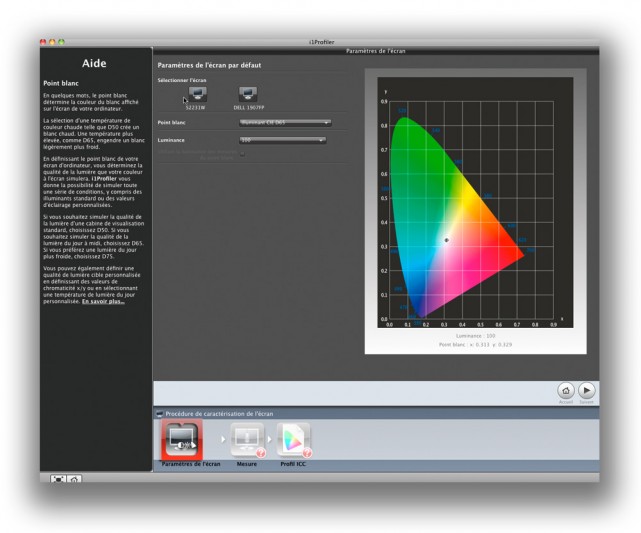

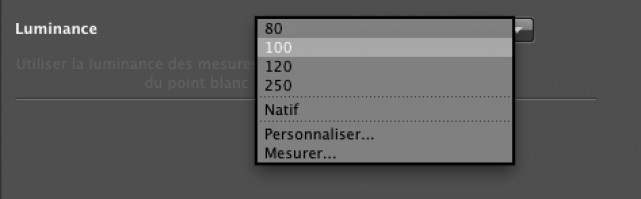
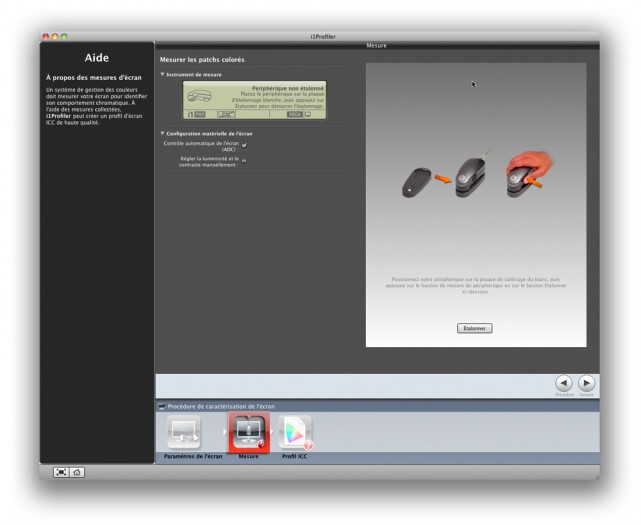
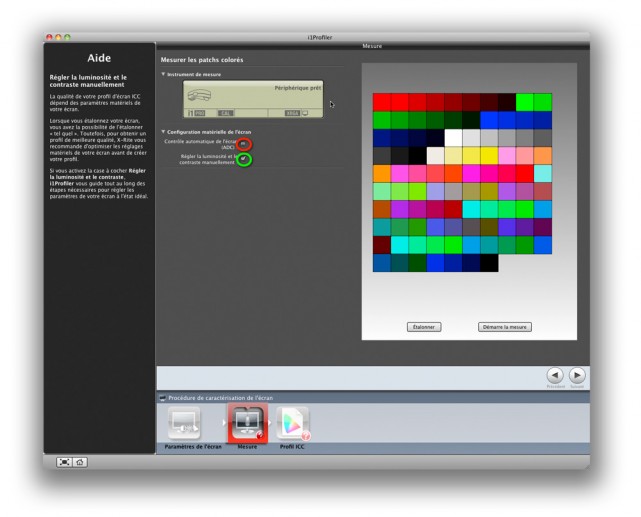
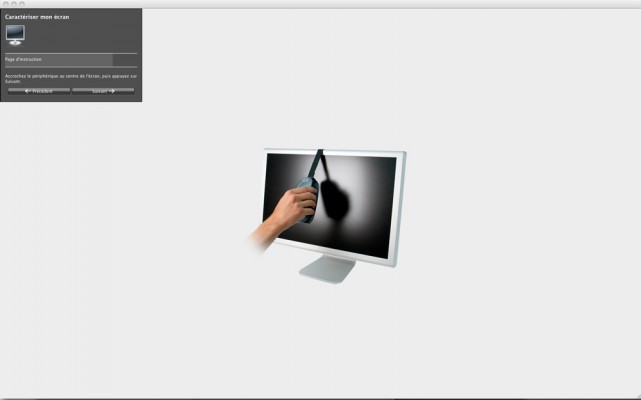
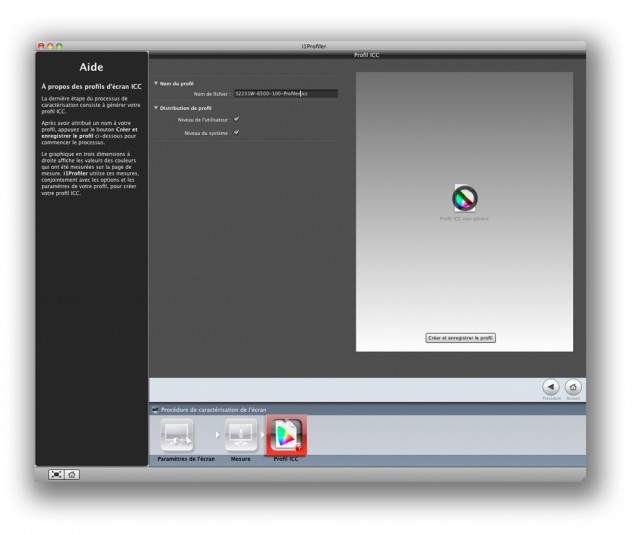
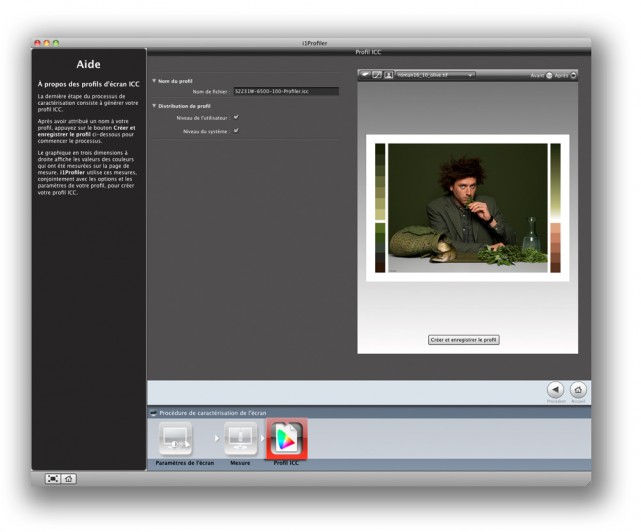
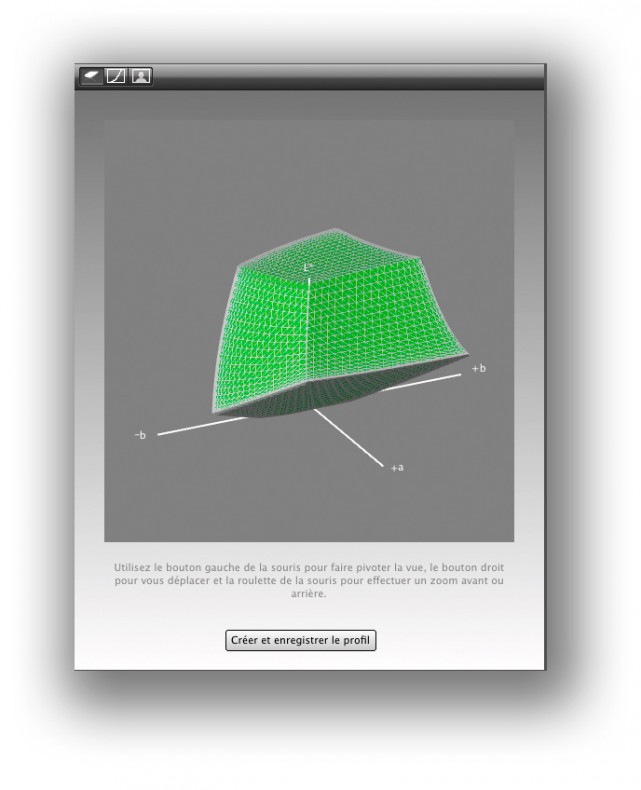
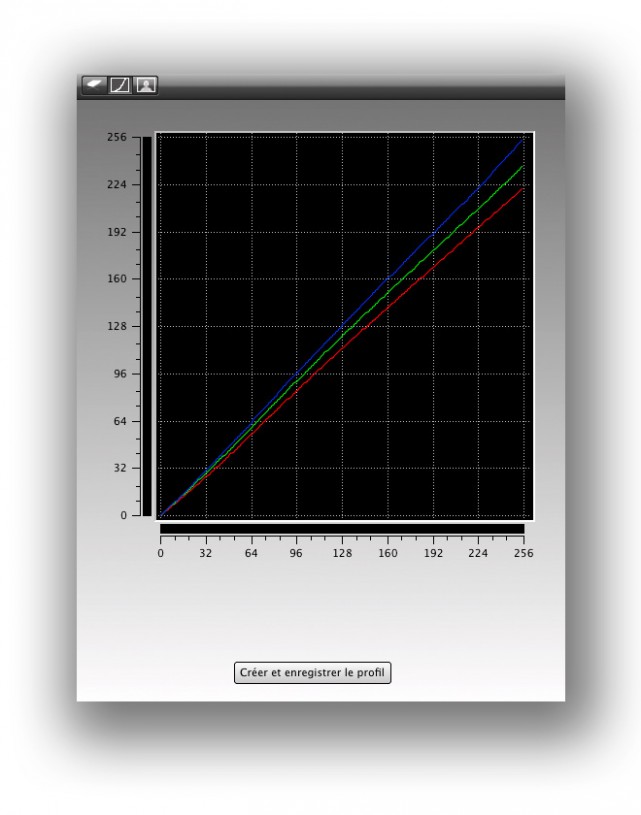
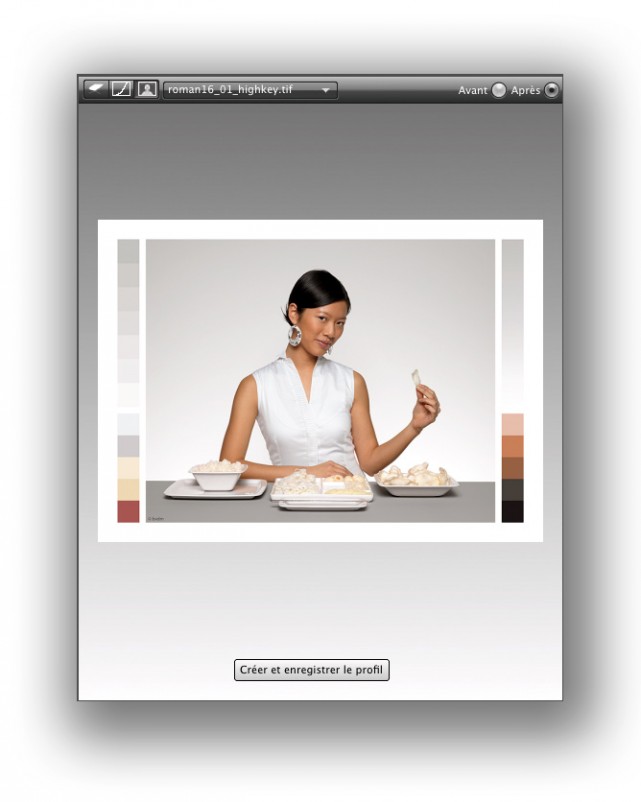


Bonjour Volker
C’est une solution simple et efficace que nous livre XRITE. Effectivement i1 Profiler rend bien des services comme on pû le constater les personnes qui étaient présentes hier (5 mai) à la Maison du Photographe lors de la présentation du produit en live (assurée par XRITE et moi même). Comme tu le dis, je regrette la non faisabilité de création de profil APN. Pour ma part ne voulant pas traiter mes RAW (ou ceux qu’on me confie en traitement) à travers LR ou ACR j’aurais voulu ne pas devoir passer par mes anciens logiciels pour créer les profils icc adéquates. Comme la signalé hier Jean Delmas qui était présent, espérons le fait que XRITE nous rajoute cette possibilité manquante (ainsi que pour le scan) dans une prochaine mise à jour (j’ai soumis la demande dés mes premiers jours de tests qui remontent bien avant le salon de la photo 2010).
Quant à la partie écran (ici pour une calibration software), tu ne dis rien sur des choses sur lesquelles les utilisateurs sont pourtant habitués à savoir qu’à travers i1 on n’a plus accès à la possibilité de régler les canaux afin d’adapter la température par exemple.
En tous les cas i1 est solution abordable qui va rendre de grands services à plus d’un 😉
@COULEUR-ICC : bonjour Pascal. Il est vrai qu’il manque au logiciel le réglage des canaux RVB mais j’avoue que je sous-exploite cette fonctionnalité avec mes écrans TFT. Ne s’agit-il pas plutôt d’une fonction héritée des bons vieux écrans CRT ?
Quant à la création de profils pour les périphériques d’entrée, je regrette, moi aussi, leur abandon. Cependant, SilverFast et VueScan se débrouillent plutôt bien pour la caractérisation des scanners et il ne faut pas oublier que les logiciels de développement RAW « non-Adobe » ne concernent aujourd’hui que moins de 10 % des photographes.
Bonjour Volker
Non la fonction est utile aussi pour les plats n’exploitant pas les possibilités dite hardware tel que CG Eizo ou SV Nec (pour ne citer que les deux meilleurs).
Pour tout ce qui touche à la création de profil j’ai toujours eu mes attaches chez Xrite pu Gretag (enfin feu Gretag) trouvant la qualité finale tout de même au dessus.
Je te trouve optimiste sur les moins de 10% restant, ces chiffres sortent d’où ? En sachant que je préfère toujours les marchés de niche
Bonjour,
Je cherche un loueur qui dispose du X-Rite i1Pro 1 ou 2 pour une simple loc d’un jour ou deux. Merci